Czas na małą wskazówkę, używając twojego Chromebook jeśli chodzi o dodawanie i usuwanie aplikacje Android. Podczas instalowania ich w „normalny” sposób w systemie Android, ich odinstalowywanie przebiega nieco inaczej niż zwykle. Oto chudy.
Aby zainstalować aplikację, użyj Sklepu Play. To tam żyją wszystkie aplikacje na Androida (nie ma ładowania bocznego w Chrome dla aplikacji na Androida) i tam je znajdziesz. Po zainstalowaniu Sklepu Play na Chromebooku upuścił skrót ikony na pasku zadań. Jeśli go klikniesz, zostaniesz przeniesiony do Google Play. Możesz wyszukać konkretną aplikację lub przejrzeć wyselekcjonowane listy, takie jak nowe lub popularne aplikacje, ale bez względu na to, jak dotrzesz do proces instalacji pozostaje taki sam - kliknij przycisk „Instaluj”. Daj mu chwilę i gotowe i gotowe, aby dać próbować.
Verizon oferuje Pixel 4a za jedyne 10 USD miesięcznie na nowych liniach Unlimited
Ale co, jeśli zdecydujesz, że chcesz odinstalować aplikację? Znalezienie jego strony w Sklepie Play może być uciążliwe, jeśli masz długą listę zainstalowanych aplikacji, a musi być prostszy sposób, prawda? Dobrze.
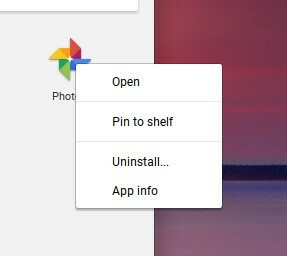
Chrome ma miejsce, w którym aplikacje działają tak samo jak Android. Jednak droga do celu jest nieco inna. Kliknij lub dotknij lupy na pasku zadań, a otworzy się okno. U góry znajduje się rząd ikon, w których znajdują się ostatnio używane aplikacje, a także jedna dla wszystkich aplikacji po prawej stronie. Jeśli przewiniesz w dół, zmieni się w stronę Google Now, jeśli wyraziłeś zgodę, ale na razie interesują nas ikony aplikacji. Jeśli klikniesz lub dotkniesz ikony Wszystkie aplikacje, otworzy się „szuflada aplikacji”.
Jeśli zainstalowałeś wiele aplikacji, albo z Sklep Chrome ze Sklepu Play (to o jeden za dużo sklepów i założę się, że Google w końcu je połączy) prawdopodobnie będziesz mieć więcej niż jedną stronę. Możesz przesuwać po nich gładzikiem lub palcem po ekranie dotykowym. Znajdź aplikację, którą chcesz odinstalować, i kliknij ją prawym przyciskiem myszy. W przypadku gładzika kliknięcie prawym przyciskiem myszy oznacza stuknięcie dwoma palcami. Palcem to długie naciśnięcie. Gdy wykonasz którąkolwiek z tych czynności, otworzy się menu aplikacji. Jedną z pozycji w tym menu jest opcja odinstalowania. Jeśli dotkniesz lub klikniesz, poof - aplikacja zniknie. Nie pojawi się okno ostrzegawcze z pytaniem, czy na pewno chcesz odinstalować (co jest błogosławieństwem i przekleństwem), więc upewnij się, że chcesz odinstalować aplikację, zanim zaczniesz stukać.
Na szczęście nie musimy przeglądać zakładek „Moje aplikacje” czy „Wszystkie aplikacje” w Google Play, prawda?
